Outlook에서 홈 메뉴를 찾을 수 없는 경우 당황하지 마십시오. 문제를 해결하기 위해 시간이 많이 걸리는 문제 해결 방법에 뛰어들 필요가 없습니다. 이 문제는 Outlook 버그가 반복되거나 잘못된 설정으로 인해 발생할 수 있습니다.
Outlook 홈 메뉴를 다시 가져오는 방법
리본 사용자 정의
리본에서 집 메일 옵션을 비활성화 및 활성화하면 이 문제를 해결하는 데 도움이 될 수 있습니다.
- Outlook을 시작하고 리본 공간을 마우스 오른쪽 버튼으로 클릭합니다.
- 그런 다음 선택 리본 사용자 정의 옵션.
- 진행하고 집(메일) 체크 해제. 예, 당신은 그것을 읽었습니다, 당신은 옵션의 선택을 취소해야합니다.
- 그런 다음 리본 사용자 정의 다시 옵션.
- 이번에는 반드시 집(우편)을 확인하다 옵션을 선택하고 확인을 누르십시오.
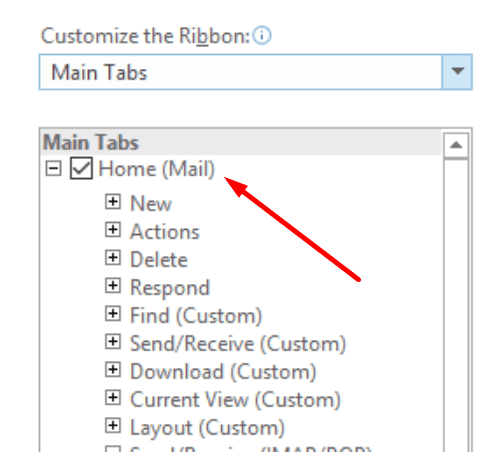
이것은 일시적인 해결책일 뿐입니다. 문제가 다시 나타날 때마다 이 단계를 반복해야 합니다. 리본 트릭이 작동하지 않으면 다음 해결 방법으로 이동합니다.
메모: Office 365 온라인을 사용하는 경우 클릭할 리본이 없습니다.
사용자 정의 버튼 제거
홈 탭에 사용자 지정 버튼을 배치한 경우 해당 버튼을 제거하고 문제가 해결되었는지 확인하십시오. 많은 사용자가 맞춤 버튼을 클릭할 때마다 홈 탭이 사라진 것을 알아차렸습니다.
수리사무소
Office 패키지를 복구하면 긴 결함 목록을 수정하는 데 도움이 될 수 있습니다. 이 솔루션이 Outlook 홈 버튼 문제에도 적용되는지 확인하십시오.
- 열기 제어판 그리고 가다 프로그램 및 기능.
- 선택하다 오피스 365 또는 마이크로소프트 365.
- 클릭 변화 버튼을 누르고 선택 빠른 수리.

- 이 간단한 수리 방법이 작동하지 않으면 다음을 선택하십시오. 온라인 수리 옵션.
추가 기능 업데이트 및 로그아웃
- 클릭 파일, 선택 옵션.
- 그런 다음 추가 기능 관리 업데이트할 추가 기능을 선택합니다.
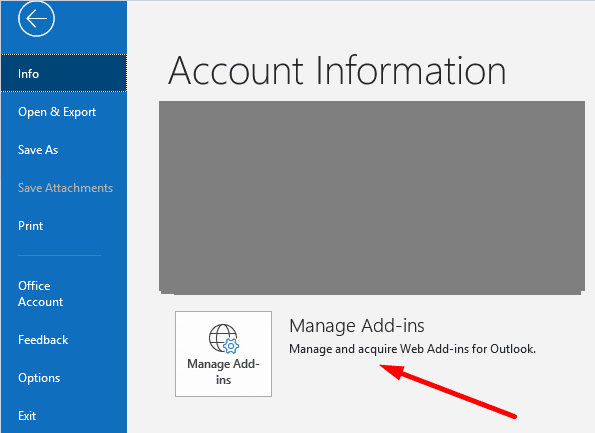
- 더 이상 필요하지 않은 추가 기능은 자유롭게 제거하십시오.
Outlook 추가 기능을 관리하는 방법에 대한 자세한 내용은 Outlook: 추가 기능 활성화/비활성화.
홈 버튼을 다시 가져오는 방법에 대한 추가 팁이 있으면 아래 의견에 알려주십시오.